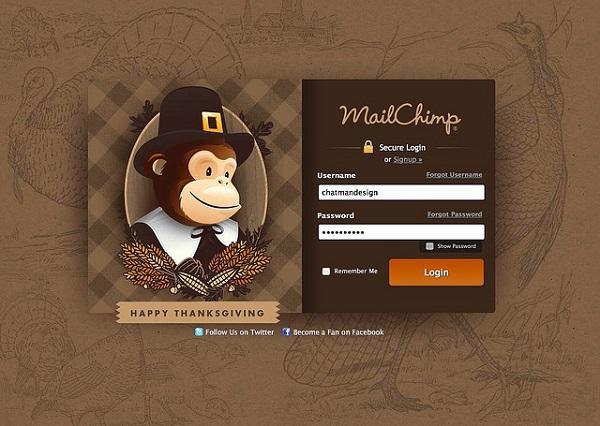
Mailchimp ist ein hervorragendes Tool, um Marketingkampagnen per E-Mail durchzuführen. Im Allgemeinen ist seine Verwendung sehr intuitiv, aber vielleicht ist die Option, Dateien anzuhängen, etwas versteckt, so dass die Empfänger der Mails sie herunterladen können. Es kann jedoch getan werden, ohne zu wissen, wie man HTML- Code schreibt . In einwie.com erklären wir im Detail, wie Dateien in Mailchimp angehängt werden.
Sobald Sie Ihr Konto erstellt haben, etwas, das kostenlos durchgeführt werden kann, und Sie haben bereits mit Ihrer Kampagne begonnen, wie Sie sich vorstellen können, den Zugriff auf Anhänge, die Sie im Design-Abschnitt finden. Insbesondere finden Sie im unteren Bereich einen Abschnitt, der den Datei-Manager sagt .
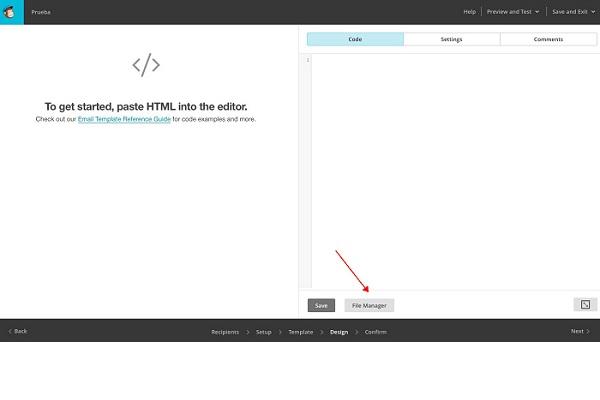
Von hier ist alles sehr einfach. Sie haben zwei Möglichkeiten, entweder Dateien anzuhängen, die Sie auf einen Server hochgeladen haben oder die Sie auf Ihrem eigenen Computer haben. In diesem letzten Fall müssen Sie auf die Schaltfläche Browse klicken . Andernfalls sollten Sie Import from url wählen .
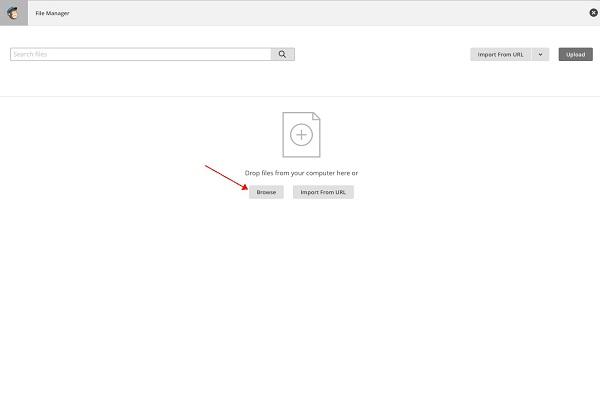
Wie Sie normalerweise beim Durchsuchen der verschiedenen Ordner auf Ihrem Computer vorgehen , sehen Sie, wo Sie die Datei haben, die Sie an Mailchimp anhängen möchten, und wählen Sie sie aus.
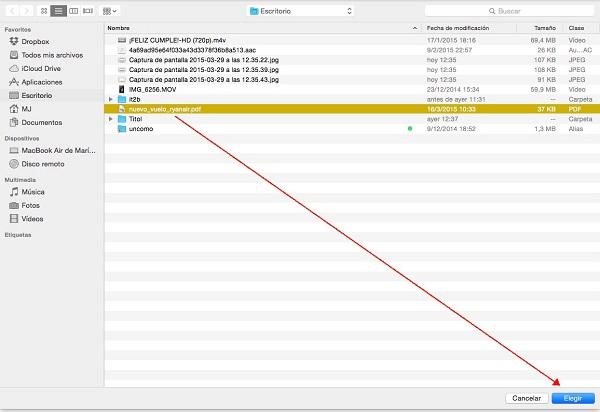
Jetzt haben Sie Ihre Datei auf die Mailchimp-Server hochgeladen. Was Sie tun müssen, ist der Code, den Sie in den Designbereich Ihrer Kampagne einfügen müssen. Klicken Sie dazu mit der Maus auf die Schaltfläche Kopieren.
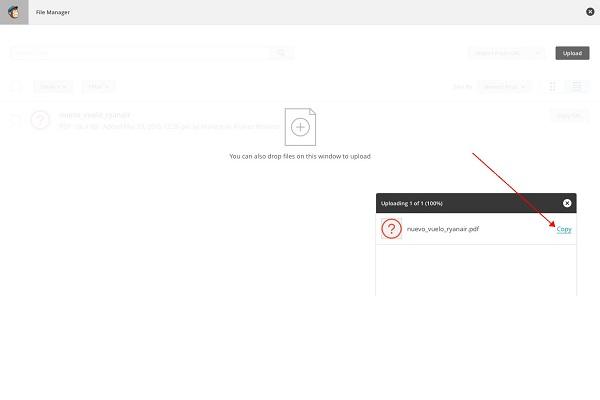
Als nächstes gehen Sie zurück zum Design-Bereich Ihrer E-Mail-Marketing-Kampagne, die Sie mit Mailchimp machen, und fügen Sie den Code ein, den Sie kopiert haben. Sie können es zum Beispiel erhalten, indem Sie mit der rechten Maustaste klicken und Einfügen auswählen.
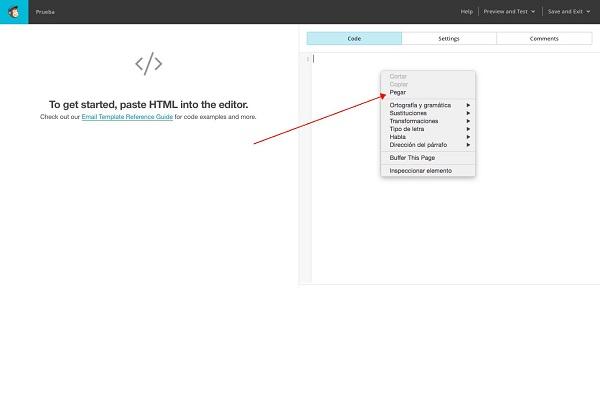
Jetzt sehen Sie, dass Sie den Code bereits eingefügt haben. Dies ist der in HTML geschriebene Pfad der Datei, die Sie an Mailchimp anhängen möchten.
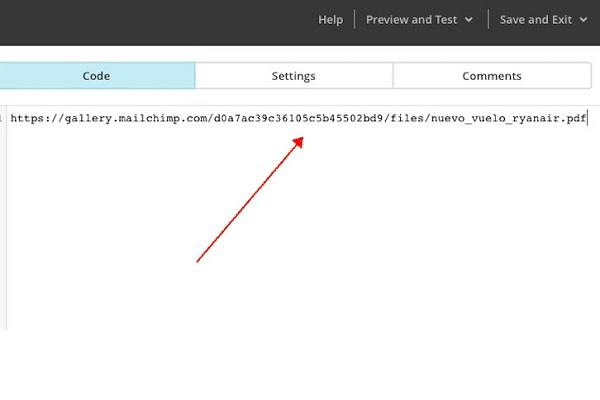
Um zu überprüfen, ob alles gut gegangen ist, senden Sie eine Test-E-Mail. Gehen Sie dazu in den oberen rechten Bereich und klicken Sie auf Vorschau und Test und dann auf Test-E-Mail senden.
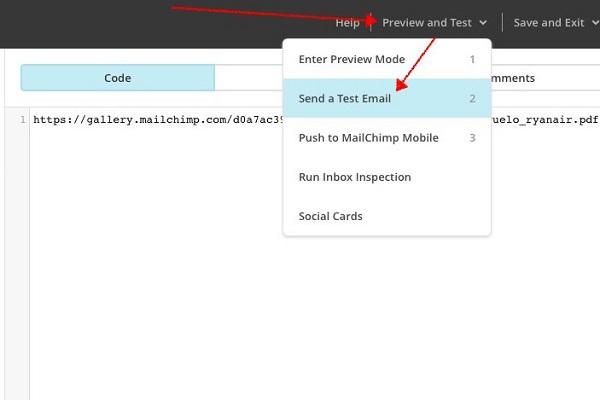
Öffnen Sie die E-Mail, an die Sie den Test gesendet haben, und Sie bestätigen, dass Sie eine E-Mail mit einem Link erhalten haben. Wenn Sie auf Letzteres klicken, haben Sie Zugriff auf die Datei, die Sie an Mailchimp angehängt haben, und Sie können sie in Ihr Team herunterladen. Wie Sie sehen, ist es ein sehr einfacher Prozess, mit dem Sie Ihre Marketingkampagnen per E-Mail anreichern können .
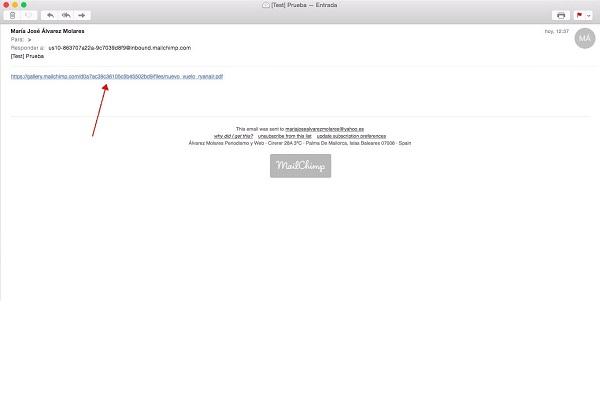
Wenn Sie weitere Artikel lesen möchten, die dem Anfügen von Dateien in Mailchimp ähneln , empfehlen wir Ihnen, unsere Internetkategorie einzugeben.
